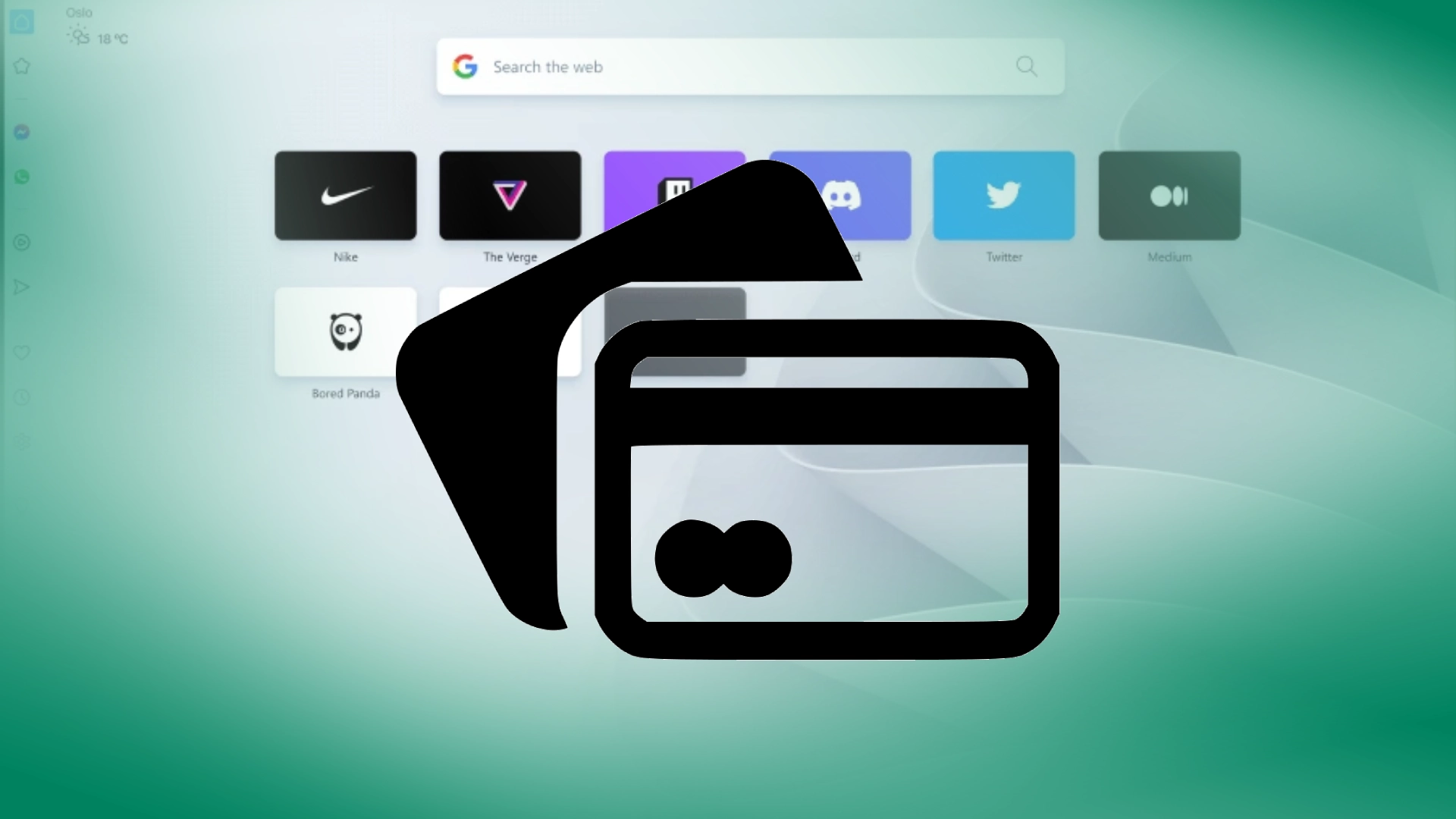Veel populaire browsers hebben voor het gemak van de gebruiker een functie voor het automatisch invullen van creditcardgegevens ontwikkeld. Deze functie is ook aanwezig in Opera. Wanneer u online of handmatig betaalt, kunt u uw creditcardgegevens opslaan in Voorkeuren.
Deze functie heeft ook een ander gebruik. U kunt later uw creditcardgegevens bekijken, die in Opera zijn opgeslagen. Om dit te doen, moet u naar de instellingen gaan en het tabblad Privacy en beveiliging selecteren. U vindt een onderdeel Betaalmethoden waar al uw kaartgegevens worden opgeslagen. U vindt al uw kaartgegevens, zoals kaartnummer, naam van de eigenaar, CVV-nummer en vervaldatum.
Hieronder vindt u meer gedetailleerde stappen met schermafbeeldingen.
Hoe u opgeslagen betaalmethoden kunt zien op het Opera-bureaublad
Als u besluit te controleren welke kaarten in uw Opera Browser zijn opgeslagen, moet u deze stapsgewijze instructie volgen:
- Zoek de Opera- menuknop, weergegeven door drie horizontale lijnen die op elkaar zijn gestapeld . Deze bevindt zich meestal in de rechterbovenhoek van het browservenster.
- Selecteer in de vervolgkeuzelijst ‘Ga naar volledige browserinstellingen’. Hierdoor wordt de pagina Opera-instellingen op een nieuw tabblad geopend.
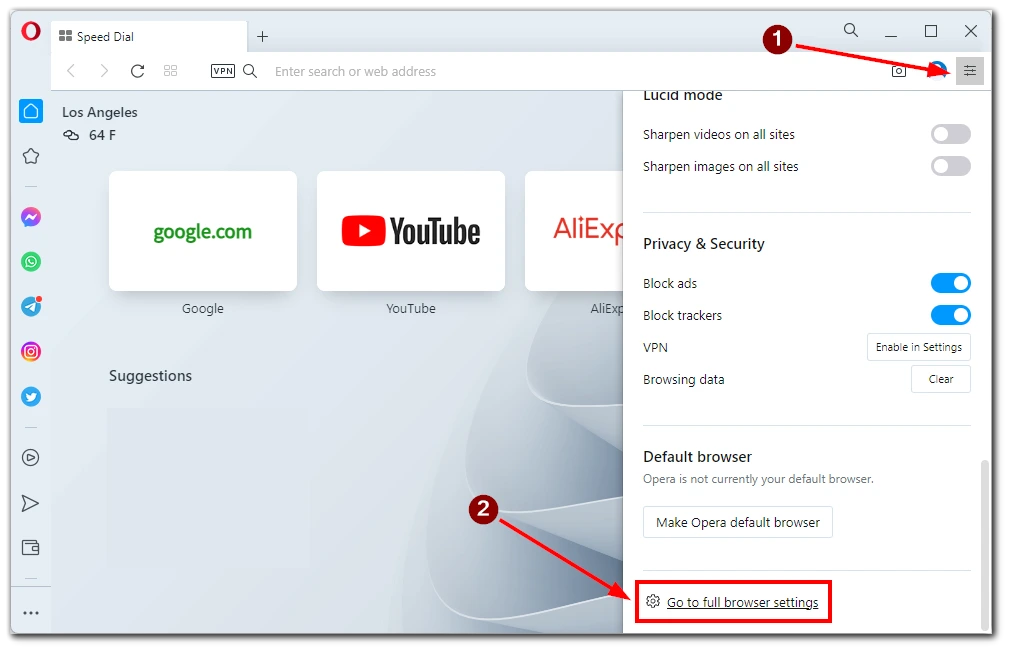
- Klik in de linkerzijbalk van de pagina Instellingen op het tabblad ‘Privacy en beveiliging’ .
- in het gedeelte ‘Privacy en beveiliging’ op de optie ‘Betaalmethoden’ . Hiermee gaat u naar de instellingenpagina voor betaalmethoden.
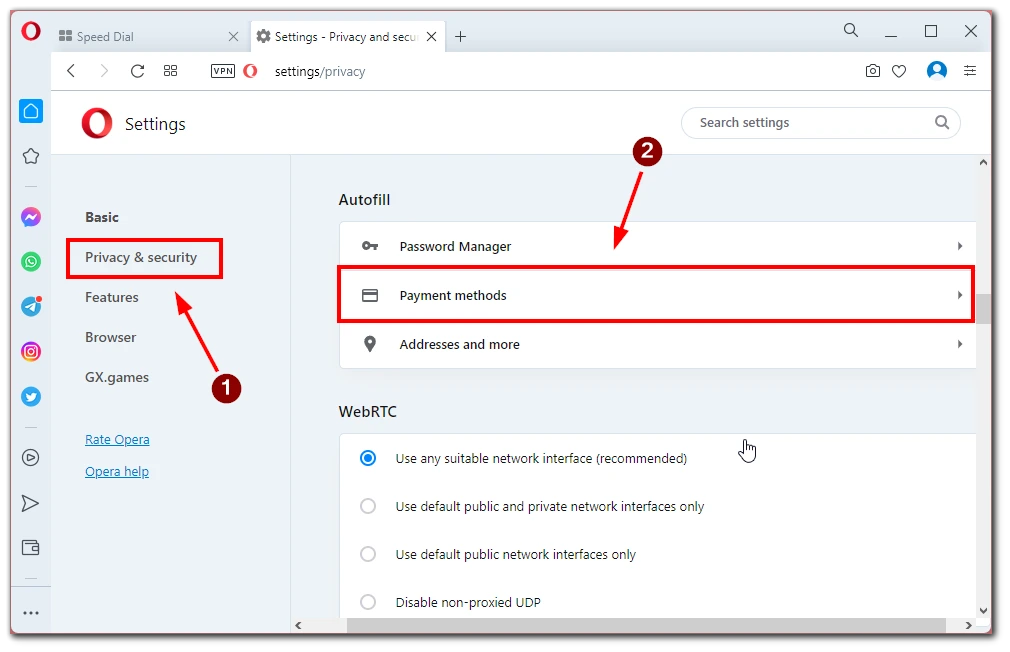
- Op de pagina Betaalmethoden ziet u een lijst met alle betaalmethoden die u in Opera heeft opgeslagen. Elke opgeslagen kaart wordt weergegeven door het kaartlogo, de laatste vier cijfers en bijbehorende details zoals de naam van de kaarthouder en de vervaldatum.
- Klik op de kaart om meer details over een specifieke betaalmethode te bekijken. Hierdoor wordt de kaartinformatie uitgebreid en worden aanvullende details zichtbaar, zoals het volledige kaartnummer, het factuuradres en eventuele aantekeningen of opmerkingen die u mogelijk aan die betaalmethode heeft gekoppeld.
Door deze gedetailleerde stappen te volgen, kunt u eenvoudig uw opgeslagen betaalmethoden in Opera openen en bekijken. Deze functie is handig voor het beheren van online transacties en het bieden van een gestroomlijnde betaalervaring.
Hoe u een opgeslagen kaart uit Opera kunt bewerken of verwijderen
Als u wijzigingen wilt aanbrengen in een opgeslagen kaart in Opera of deze uit uw lijst met betaalmethoden wilt verwijderen, kunt u deze gedetailleerde stappen volgen:
- Klik op de Opera- menuknop in de rechterbovenhoek van het browservenster.
- Selecteer in het vervolgkeuzemenu ‘Ga naar volledige browserinstellingen’.
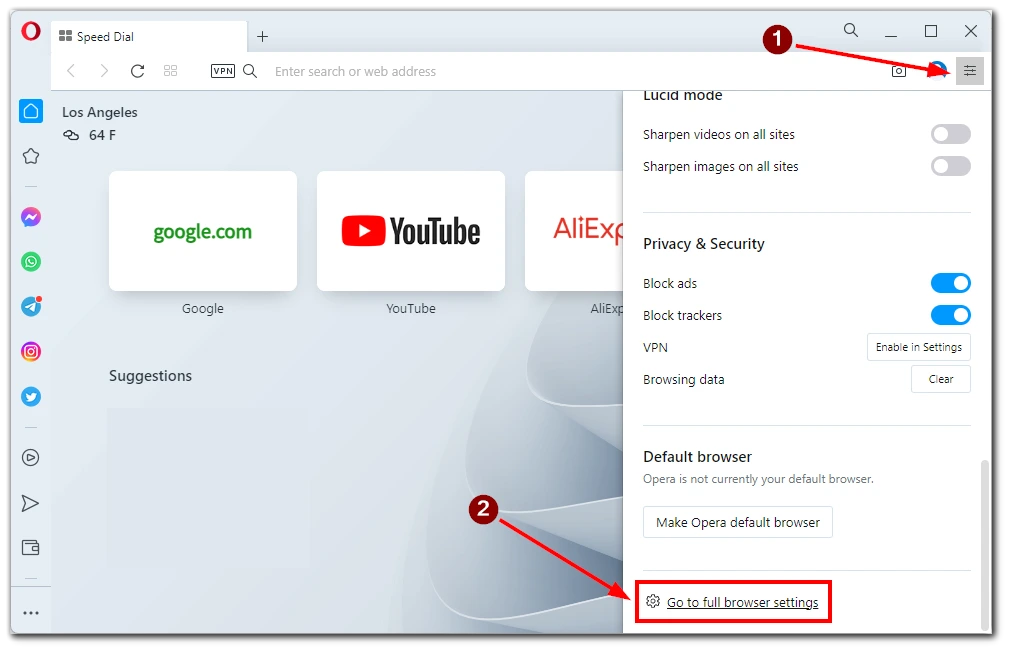
- Klik in de linkerzijbalk van de pagina Instellingen op het tabblad ‘Privacy en beveiliging’ . Scroll naar beneden en selecteer ‘Betaalmethoden’ uit de opties.
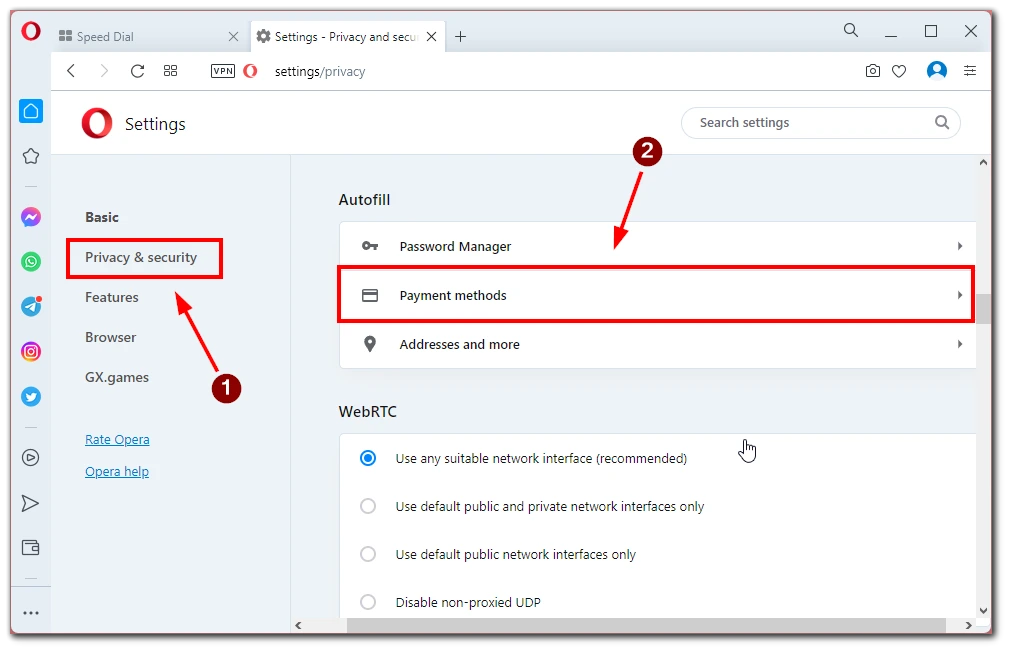
- Blader door de lijst met opgeslagen betaalmethoden totdat u de kaart vindt die u wilt bewerken of verwijderen.
Een opgeslagen kaart bewerken:
- Om de kaartgegevens te bewerken, klikt u op de drie stippen ernaast .
- Klik op de optie “Bewerken” en er verschijnt een formulier met bewerkbare velden voor de kaartgegevens.
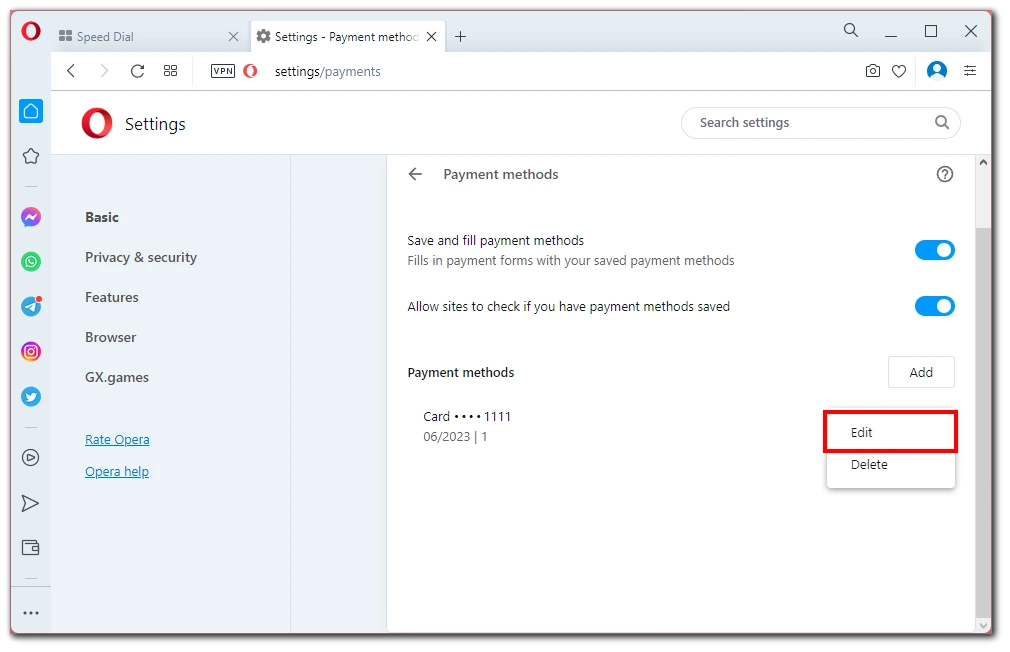
- Breng wijzigingen aan in het kaartnummer, de vervaldatum, de naam van de kaarthouder, het factuuradres of andere relevante informatie.
- Nadat u de kaartgegevens hebt bewerkt, klikt u op de knop “Opslaan” om de wijzigingen te bevestigen. De bijgewerkte informatie wordt opgeslagen en de kaart geeft uw wijzigingen weer.
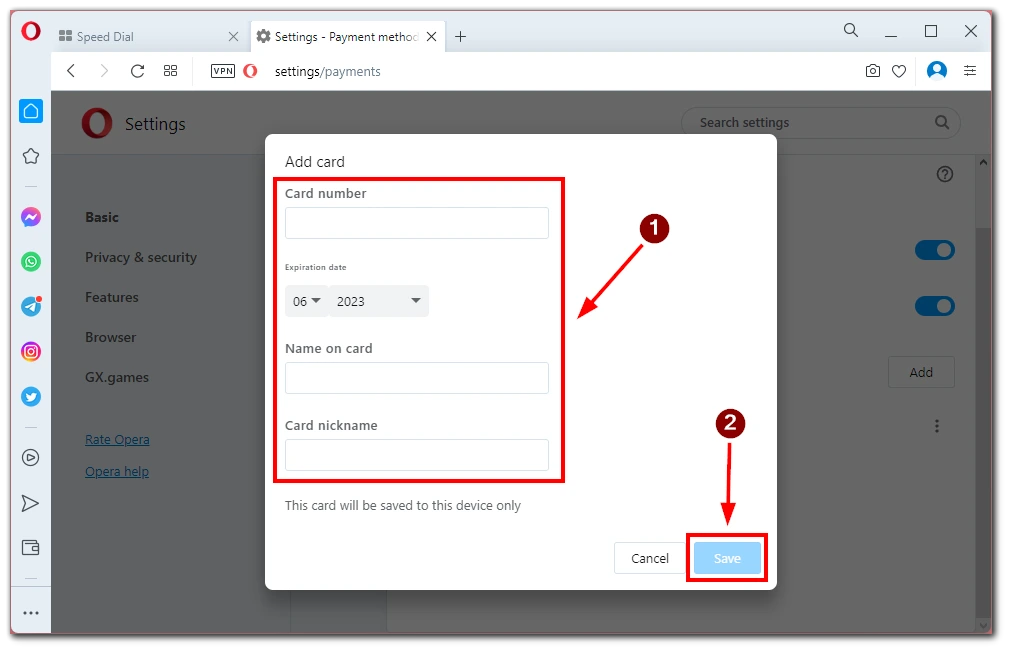
Een opgeslagen kaart verwijderen:
- Om een opgeslagen kaart te verwijderen, zoekt u de kaart in de lijst en klikt u op het menupictogram met drie stippen naast de kaart. Hierdoor wordt een menu met opties geopend die specifiek zijn voor die kaart.
- Selecteer ‘Verwijderen’ in het menu . Opera kan om bevestiging vragen om er zeker van te zijn dat u door wilt gaan met het verwijderen.
- Bevestig de verwijdering en de kaart wordt verwijderd uit uw opgeslagen betaalmethoden.
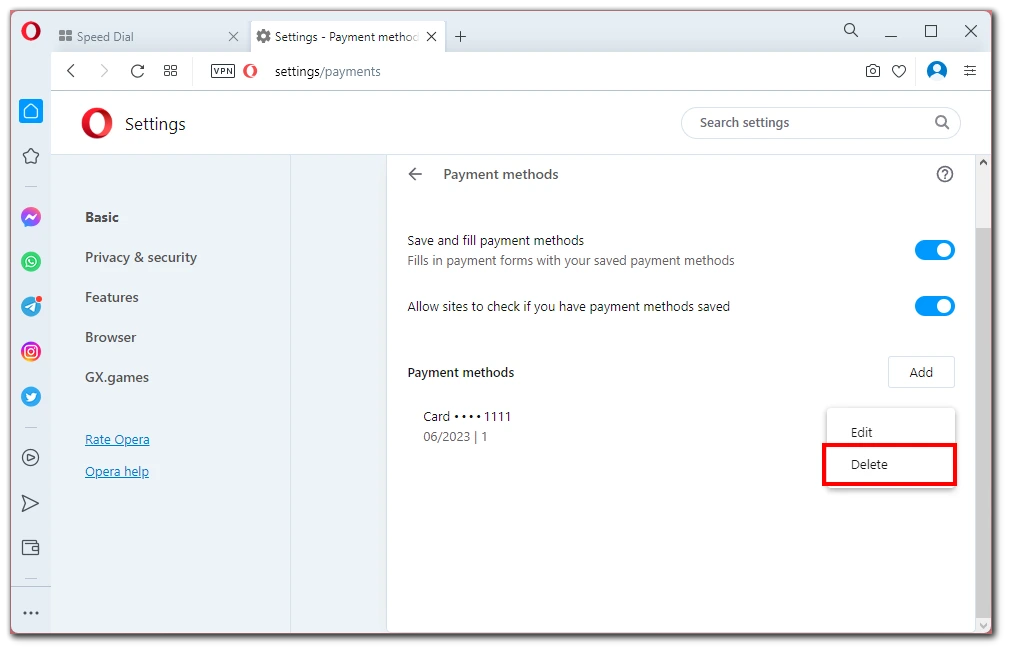
Nadat u een kaart heeft bewerkt of verwijderd, moet u mogelijk de pagina Betaalmethoden vernieuwen om de bijgewerkte lijst te zien. U kunt dit doen door op de knop Vernieuwen te klikken of door het tabblad Instellingen te sluiten en opnieuw te openen.
Of u nu de kaartgegevens moet bijwerken vanwege de vervaldatum, wijzigingen in uw gegevens of een kaart moet verwijderen die u niet langer wilt gebruiken, Opera biedt een eenvoudig proces om uw betaalmethoden effectief te beheren.
Hoe u een creditcard aan Opera kunt toevoegen
Als u een nieuwe creditcard wilt toevoegen aan Opera’s lijst met opgeslagen betaalmethoden, kunt u deze gedetailleerde stappen volgen:
- Klik op de Opera-menuknop in de rechterbovenhoek van het browservenster. Selecteer in het vervolgkeuzemenu ‘Ga naar volledige browserinstellingen’.
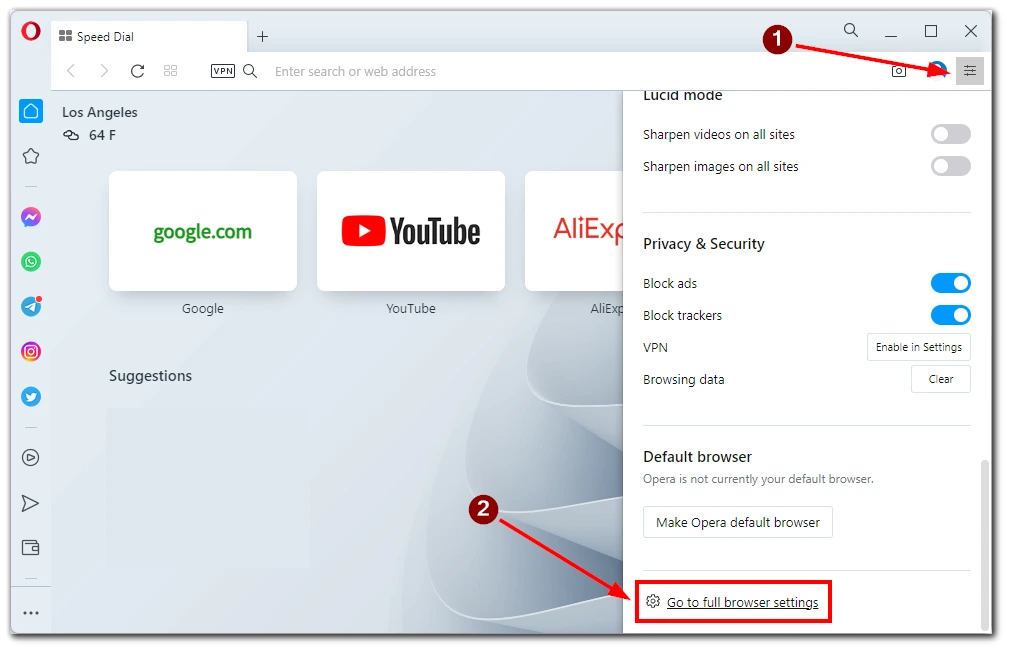
- Klik in de linkerzijbalk van de pagina Instellingen op het tabblad ‘Privacy en beveiliging’ . Scroll naar beneden en selecteer ‘Betaalmethoden’ uit de opties.
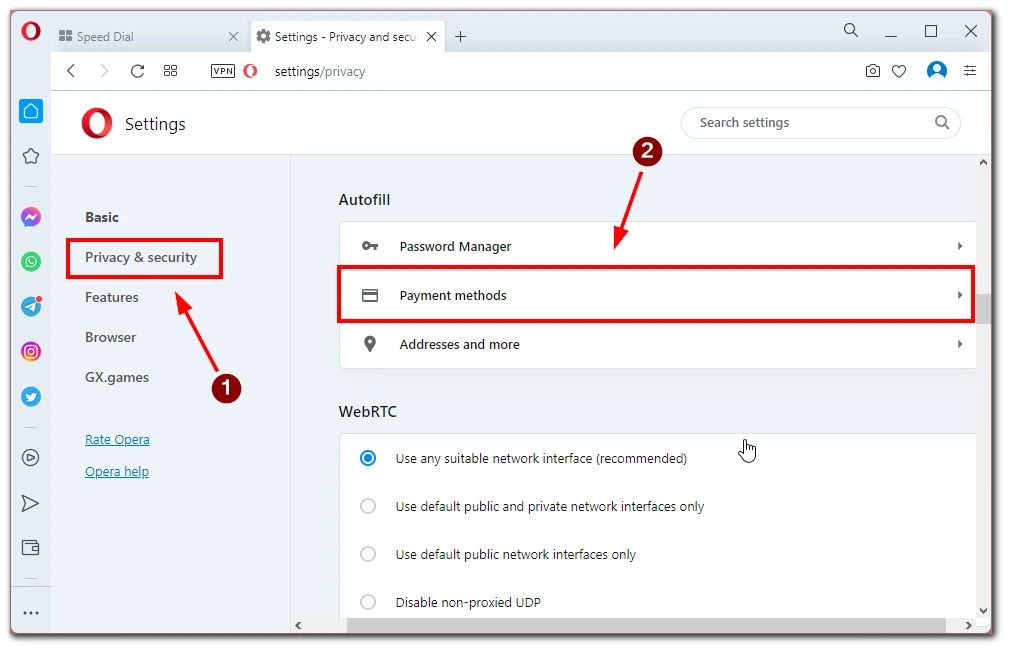
- Zoek naar de knop ‘Toevoegen’ bovenaan of onderaan de lijst met opgeslagen betaalmethoden. Klik op deze knop om het proces voor het toevoegen van een nieuwe kaart te starten.
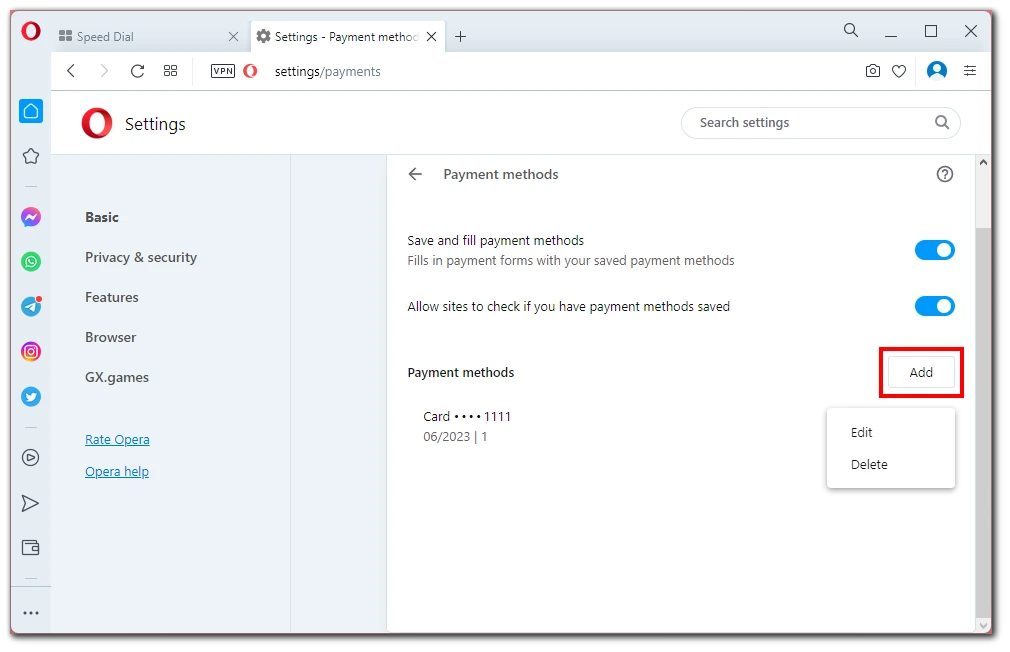
- Er verschijnt een formulier met velden waarin u de vereiste gegevens voor de nieuwe creditcard kunt invoeren.
- Begin met het invoeren van het kaartnummer in het daarvoor bestemde veld. Zorg ervoor dat u het volledige kaartnummer invoert, zonder spaties of streepjes.
- vervolgens de vervaldatum van de kaart in . Meestal bestaat dit uit een maand en een jaar.
- Geef de naam van de kaarthouder precies op zoals deze op de creditcard staat.
- Op sommige formulieren kan ook om aanvullende informatie worden gevraagd, zoals de beveiligingscode van de kaart (CVV/CVC) of het factuuradres dat aan de kaart is gekoppeld. Vul deze velden dienovereenkomstig in.
- Voordat u de nieuwe kaart opslaat, controleert u zorgvuldig de gegevens die u heeft ingevoerd. Controleer nogmaals het kaartnummer, de vervaldatum, de naam van de kaarthouder en andere relevante details om de nauwkeurigheid te garanderen.
- Nadat u hebt gecontroleerd en bevestigd dat de ingevoerde gegevens correct zijn, klikt u op de knop ‘Opslaan’ om de nieuwe creditcard toe te voegen aan de opgeslagen betaalmethoden van Opera.
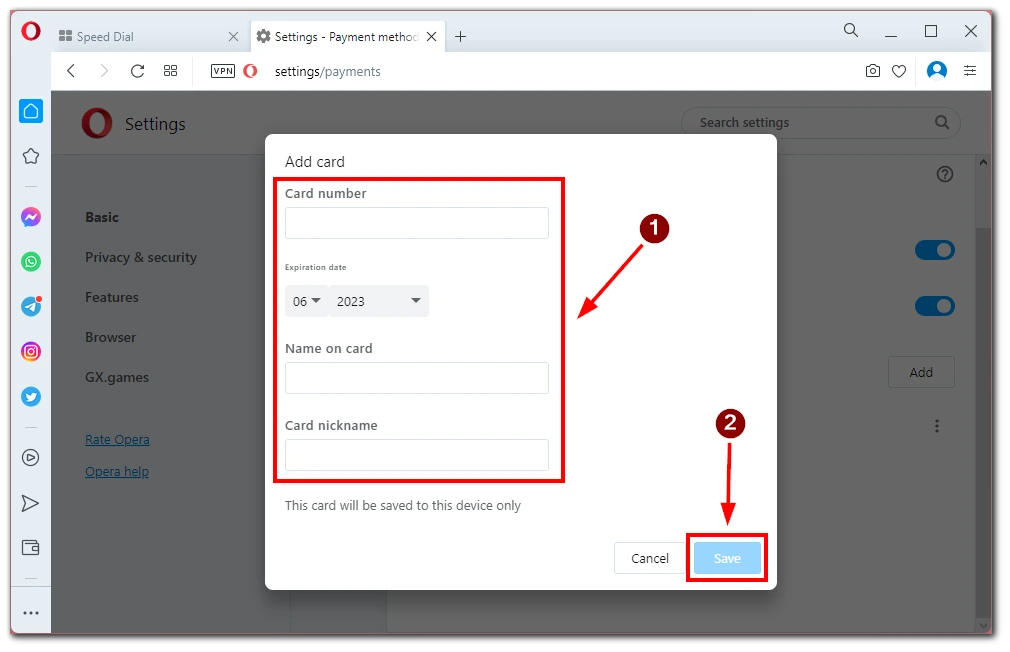
Met deze functie heeft u gemakkelijk toegang tot uw kaartgegevens tijdens online transacties, waardoor het afrekenproces efficiënter en naadloos wordt. Vergeet niet om de juistheid van de ingevoerde informatie te garanderen om problemen te voorkomen bij het gebruik van de kaart voor toekomstige transacties.
Is het mogelijk om een kaart op Opera Mobile op te slaan?
Opera voor mobiele apparaten heeft geen ingebouwde functie om betaalmethoden of creditcards op te slaan. Er zijn echter alternatieve oplossingen beschikbaar op mobiele apparaten die vergelijkbare functionaliteit bieden.
Voor Android-gebruikers is Google Pay een veelgebruikt mobiel betalingsplatform waarmee u uw creditcardgegevens veilig kunt opslaan en betalingen kunt doen binnen ondersteunde apps en websites. U kunt de Google Pay-app installeren vanuit de Google Play Store en de instructies volgen om uw creditcardgegevens toe te voegen.
Op dezelfde manier biedt Apple Pay voor iOS-gebruikers een veilige en gemakkelijke manier om creditcardgegevens op uw iPhone of iPad op te slaan. Door uw kaarten toe te voegen aan de Wallet-app en te authenticeren met Touch ID of Face ID, kunt u betalingen doen met Apple Pay in ondersteunde apps, websites en fysieke winkels.
Is het veilig om kaartinformatie op te slaan in de Opera-browser?
De veiligheid van het opslaan van kaartinformatie in de Opera-browser is een terechte zorg voor gebruikers. Opera neemt de veiligheid en privacy van gebruikers serieus. Wanneer u kaartinformatie opslaat, codeert Opera de gegevens en slaat deze lokaal op uw apparaat op. Uw kaartgegevens worden niet naar de servers van Opera verzonden en zijn niet toegankelijk voor iemand anders die Opera gebruikt.
Het is echter belangrijk op te merken dat geen enkele opslagmethode volledig waterdicht is en dat er altijd een risico schuilt bij het opslaan van gevoelige informatie. Sterke wachtwoorden en het regelmatig updaten van uw browser en besturingssysteem worden aanbevolen om maximale veiligheid te garanderen. Houd er rekening mee dat als iemand toegang krijgt tot uw computer, deze indringer gemakkelijk toegang kan krijgen tot de kaartgegevens die in Opera zijn opgeslagen.
Kunnen Opera GX en Opera Crypto Browser ook kaarten opslaan?
Opera GX en Opera Crypto Browser bieden, net als de standaard Opera-browser, de mogelijkheid om betaalmethoden op te slaan. Het bekijken, verwijderen en toevoegen van kaarten aan de opgeslagen betaalmethoden is vergelijkbaar met de eerdere stappen.
Het is echter van cruciaal belang om te begrijpen dat hoewel deze browsers aanvullende functies kunnen bieden die zijn afgestemd op specifieke gebruikssituaties (zoals gaming of cryptocurrency), de onderliggende beveiligingsmaatregelen voor het opslaan van kaartinformatie consistent blijven met de standaard Opera-browser.